Cum să transformi o postare într-o pagină în WordPress
Publicat: 2021-06-24Căutați modalități de a vă converti postările în pagini? În acest tutorial, vă vom arăta diferite moduri de a transforma o postare într-o pagină în WordPress.
Dacă ați folosit WordPress, probabil știți că puteți crea cu ușurință postări și pagini, precum și să le personalizați în mai multe moduri. De exemplu, puteți modifica aspectul, elementele și funcționalitățile acestor postări și pagini.
Cu toate acestea, pot exista situații în care ar putea fi necesar să convertiți o postare într-o pagină de pe site-ul dvs. web. Înainte de a vă arăta cum să faceți acest lucru, să înțelegem diferența dintre o pagină și o postare.
Care este diferența dintre o postare și o pagină?
Chiar dacă ar putea părea similare, postările și paginile au scopuri foarte diferite. Atât postările, cât și paginile oferă informații vizitatorilor dvs., dar în timp ce adăugați postări într-o anumită perioadă de timp sau pentru o anumită perioadă de timp , paginile nu sunt sensibile la timp și tind să existe pe site-ul dvs. pe termen nelimitat . Unele dintre cele mai comune pagini sunt Pagina de pornire, Despre noi, Blog, Documentație și Pagina de contact.
Cu alte cuvinte, creezi postări astfel încât să poți continua să-ți actualizezi site-ul web cu informații noi care aparțin diferitelor categorii. Acestea pot include postări de blog, anunțuri, rapoarte și multe altele pe care le afișați în diferite pagini de pe site-ul dvs.
În plus, puteți grupa un tip de postare și puteți crea o categorie în care toate postările au un aspect similar. De exemplu, să aruncăm o privire la postările de blog QuadLayers.
Aceasta este o postare despre cele mai bune pluginuri de încărcare de fișiere WooCommerce.
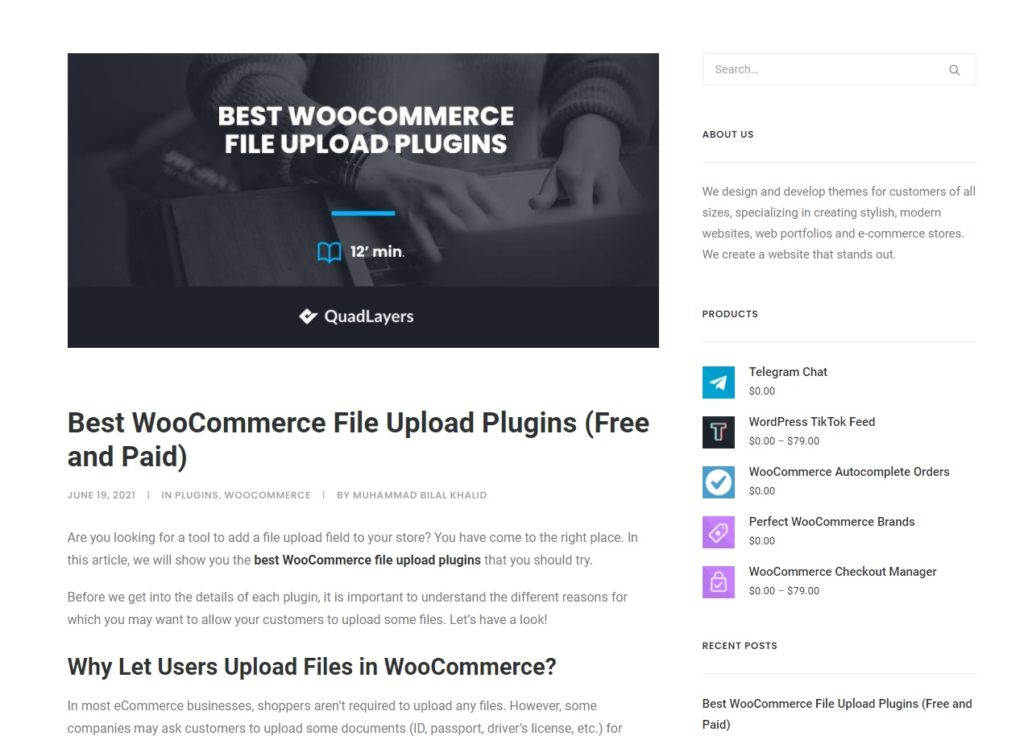
Următorul este un tutorial despre cum să setați și să afișați produsele prezentate.
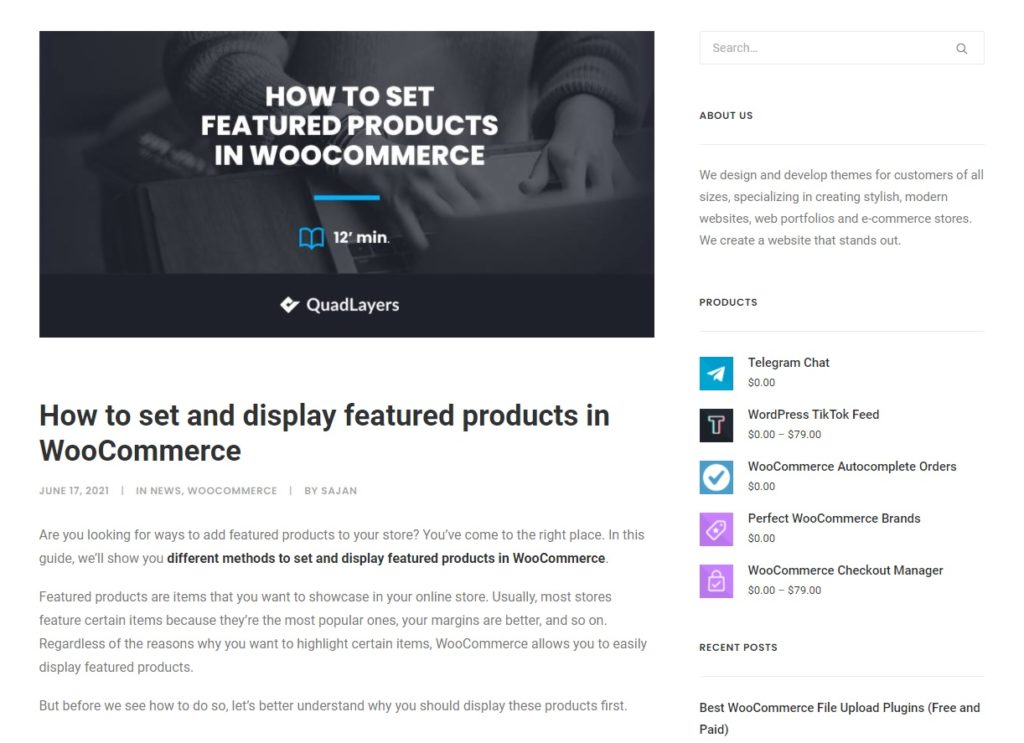
După cum puteți vedea, postările de blog au aceeași bară laterală, secțiuni de comentarii și aspect, dar conținutul este diferit.
Pe de altă parte, paginile conțin conținut static pe care îl adăugați la un site web. Acestea sunt create în primele etape ale dezvoltării site-ului și tind să rămână aceleași pe toată durata de viață a site-ului. Puteți adăuga pagini noi sau le puteți actualiza conținutul, dar aceste modificări fac de obicei parte din modificările majore aduse site-ului web.
În plus, aspectul corpului paginilor este diferit de la o pagină la alta, dar ar putea să partajeze unele postări. De exemplu, să aruncăm o privire la pagina principală și pagina de blog a QuadLayer.
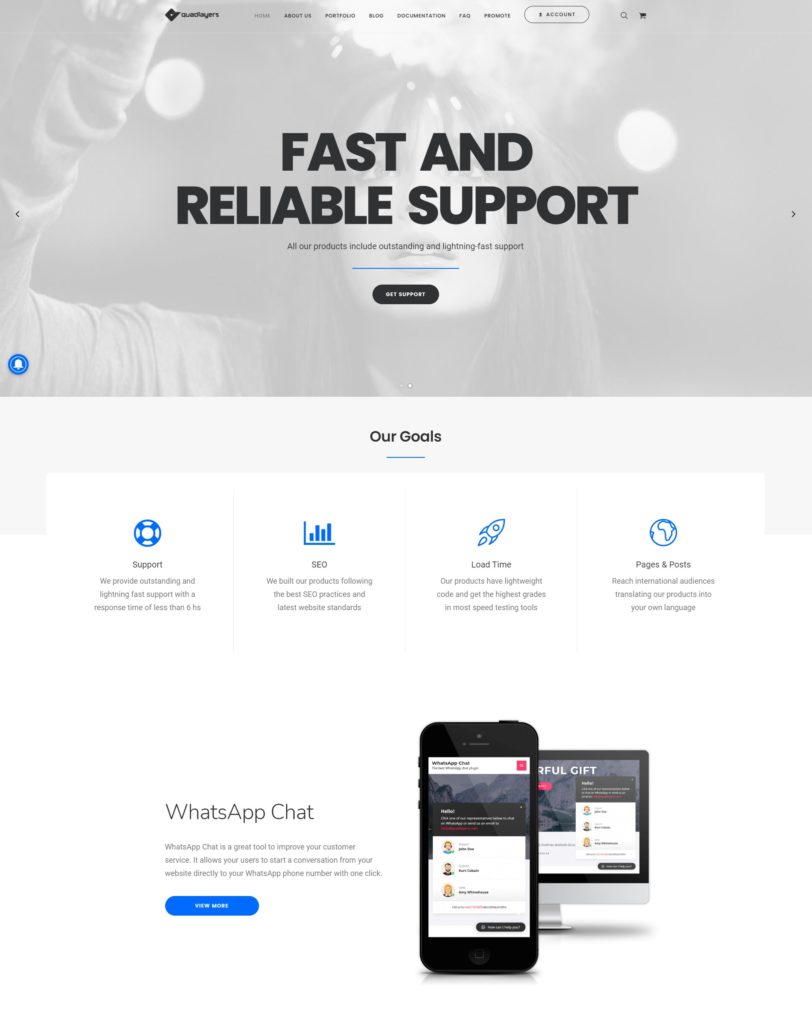
Pagina principala
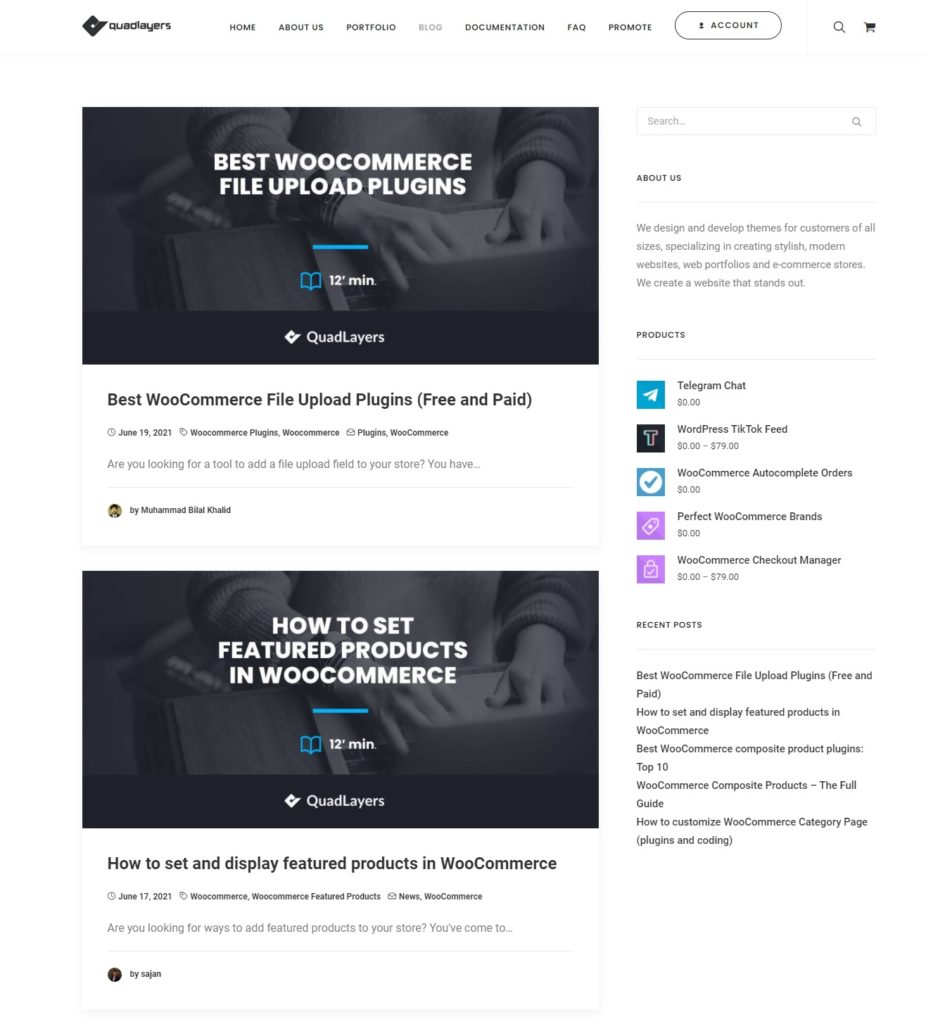
Pagina de blog
După cum puteți vedea, au structuri ale corpului total diferite.
De ce să transformi o postare WordPress într-o pagină?
Am explicat că postările și paginile sunt diferite unele de altele și au scopuri diferite. Cu toate acestea, nu este neobișnuit ca utilizatorii începători să creeze accidental o postare în loc de o pagină, deoarece ambii editori sunt destul de asemănători. În plus, trebuie să adăugați adrese URL similare pentru ambele, ceea ce ar putea face mai dificilă diferențierea acestora.
S-ar putea să existe anumite situații în care ar putea fi necesar să transformați o postare într-o pagină. De exemplu, dacă primiți multe solicitări care vă solicită aceleași informații pe care le-ați adăugat deja într-o postare, puteți pur și simplu să le convertiți într-o pagină și să o legați la pagina de pornire, astfel încât vizitatorii să poată obține cu ușurință informațiile de care au nevoie navigând. prin site-ul dvs. Acest lucru tinde să se întâmple cu documentația sau postările/paginile cu întrebări frecvente.
O altă alternativă este să păstrați postarea, să creați o pagină nouă și să copiați/lipiți tot conținutul de acolo. Cu toate acestea, nu vă recomandăm să faceți asta. Dacă postarea este deja publicată, s-ar putea să vă afecteze SEO, deoarece va genera un nou link care va avea nevoie de mai mult timp pentru a fi indexat. În plus, veți duplica conținutul de pe site-ul dvs. De aceea, cea mai bună opțiune este să transformați acea postare WordPress într-o pagină.
Cum să transformi o postare într-o pagină în WordPress
Există două moduri principale de a transforma o postare într-o pagină în WordPress:
- Cu pluginuri
- Prin cPanel
Să aruncăm o privire la ambele metode pas cu pas.
1. Transformă o postare într-o pagină cu pluginuri
WordPress nu vă permite să transformați o postare într-o pagină în mod implicit. Dar există un depozit uriaș de pluginuri pentru a face acest lucru posibil.
Pluginurile măresc funcționalitățile site-ului dvs. și sunt una dintre cele mai rapide și mai eficiente modalități de a transforma o postare într-o pagină.
Pentru acest tutorial, vom folosi Post Type Switcher . Este un plugin gratuit care adaugă o opțiune de a transforma o postare într-o pagină sau invers în editor.
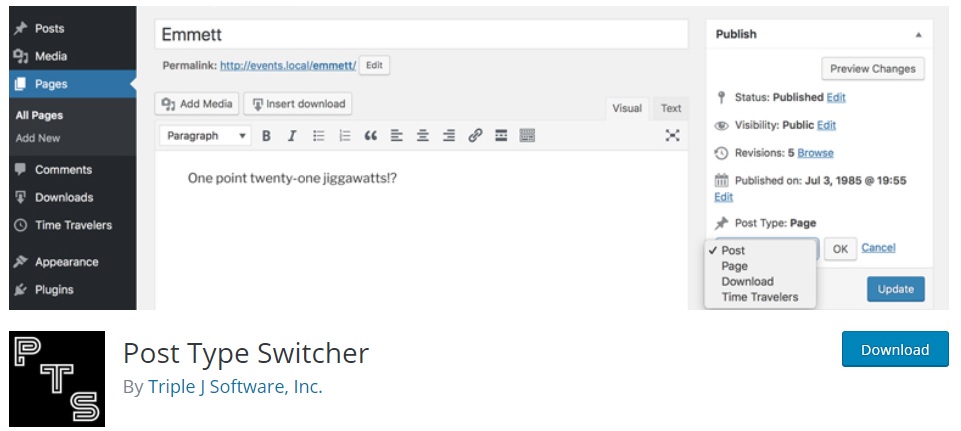
Pentru a începe să îl utilizați, trebuie să îl instalați și să îl activați.
1.1. Instalați pluginul
Pentru a instala pluginul, accesați Plugin-uri > Adăugați nou în tabloul de bord WordPress și căutați „Post Type Switcher” .
După ce găsiți instrumentul, faceți clic pe Instalați acum și apoi activați-l.
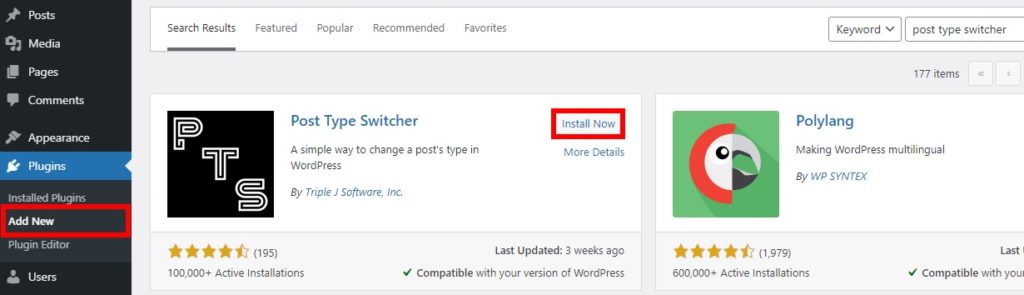
Alternativ, îl puteți instala manual. Dacă nu ești sigur cum să faci asta, consultă ghidul nostru despre cum să instalezi manual un plugin WordPress.
1.2. Configurați opțiunile în Editorul de postări
După ce ați instalat și activat pluginul, accesați Postări și apăsați Editați pe postarea pe care doriți să o transformați într-o pagină. Veți fi redirecționat către editorul de postări.
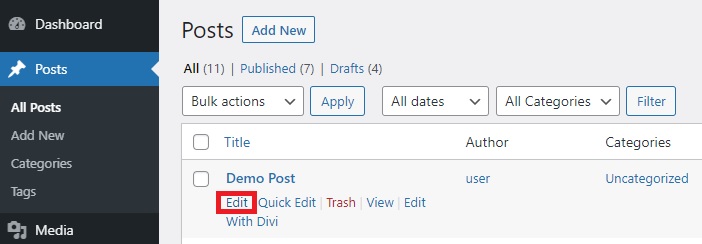
Acum verificați bara laterală din dreapta și veți vedea opțiunea Post Type . Deoarece este o postare, aceasta va fi afișată ca Postare , dar dacă dați clic pe ea, veți vedea diverse opțiuni pentru a schimba tipul de postare. Puteți transforma postarea într-o pagină, proiect sau produs. Deoarece dorim să transformăm postarea într-o pagină, selectați Pagina .
Va apărea o fereastră pop-up și va trebui să apăsați Da pentru a confirma că doriți să transformați postarea într-o pagină. Apoi, faceți toate modificările necesare postării înainte de a o schimba într-o pagină și actualizați postarea.
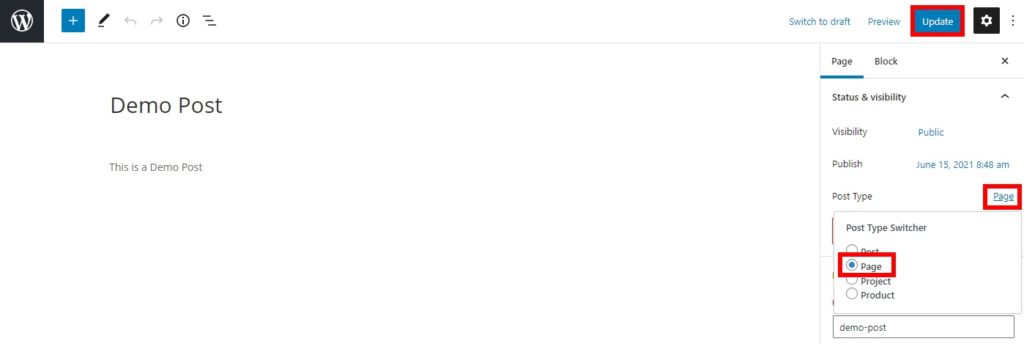
Asta e! Tocmai ați convertit postarea WordPress într-o pagină. Accesați fila Pagini din tabloul de bord WordPress pentru a vedea modificările.
2. Convertiți o postare într-o pagină cu cPanel
În timp ce utilizarea pluginurilor este o modalitate ușoară și rapidă de a transforma o postare într-o pagină, puteți face acest lucru și prin intermediul cPanelului . Aceasta este o alternativă excelentă dacă nu doriți să instalați pluginuri pe site-ul dvs. Această metodă necesită editarea unor fișiere și, deși codul este foarte simplu, este recomandat să aveți cunoștințe de bază de programare.

Majoritatea site-urilor WordPress folosesc găzduire partajată și au acces la cPanel. Vă permite să utilizați opțiunile de administrare prin platforma dvs. de găzduire și să accesați și fișierele bazei de date.
Deoarece vom modifica unele informații din baza de date, înainte de a începe, vă recomandăm să faceți backup pentru toate fișierele și să utilizați o temă copil. Puteți fie să creați unul, fie să utilizați oricare dintre aceste plugin-uri. După aceea, ești gata să pleci.
2.1. Deschideți phpMyAdmin
Pentru a începe procesul, conectați-vă la cPanel și deschideți phpMyAdmin. Accesați site-ul oficial cPanel și conectați-vă folosind datele de conectare ale contului. Odată ajuns în tabloul de bord cPanel, găsiți secțiunea Baze de date și faceți clic pe phpMyAdmin .
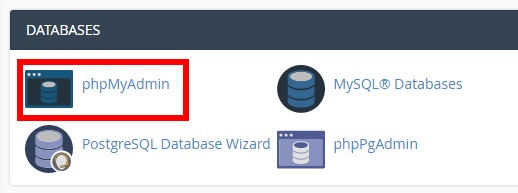
Veți fi redirecționat către pagina phpMyAdmin unde puteți accesa baza de date a site-ului dvs.
2.2. Accesați baza de date a site-ului dvs. pentru tabelul de postări
Acolo veți vedea o serie de baze de date în partea stângă a tabloului de bord. Găsiți baza de date a site-ului web pe care îl utilizați și faceți clic pe ea. Odată ce îl deschideți, veți vedea o listă de tabele de bază de date. Toate informațiile necesare pentru site-ul dvs. sunt stocate în aceste tabele, așa că aveți grijă.
Deoarece vom edita o postare, găsiți tabelele de postare. Ele sunt de obicei numite „ wp_posts ”, dar numele poate varia. Odată ce găsiți masa de post, deschideți-l.
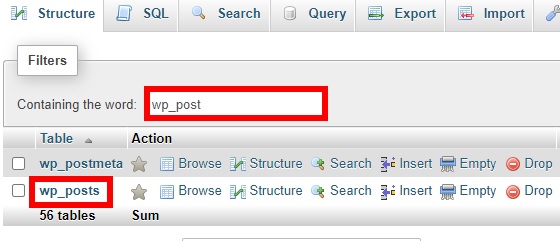
Dacă nu găsiți tabelul, îl puteți căuta folosind câmpul „Conține cuvântul” și filtre.
2.3. Găsiți postarea dvs. în phpMyAdmin
Odată ce deschideți tabelul de postări, veți putea vedea toate postările de pe site-ul dvs. Trebuie să găsiți postarea pe care doriți să o transformați într-o pagină.
Dacă aveți multe postări, ar putea fi destul de dificil să găsiți o anumită postare doar prin derulare, așa că puteți utiliza o interogare SQL pentru a o găsi cu ușurință. Înainte de a face asta, veți avea nevoie de ID-ul postării.
Pentru a găsi ID-ul postării, accesați fila Postări din tabloul de bord WordPress și găsiți postarea pe care doriți să o editați. Apoi, treceți mouse-ul peste butonul Editați și veți vedea adresa URL a editorului de postări în colțul din stânga jos al browserului. În această adresă URL, veți vedea și ID-ul postării după atributul „ post= ” așa cum se arată mai jos.
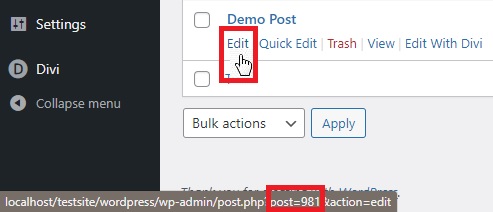
Numărul de după atributul „ post= ” este ID-ul postării. Notați ID-ul și puneți-l undeva la îndemână, deoarece veți avea nevoie de el pentru a vă găsi postarea în phpMyAdmin .
Acum reveniți la tabelul de postare din tabloul de bord phpMyAdmin și faceți clic pe fila SQL .
Va exista o interogare implicită în această filă pentru a afișa tot conținutul tabelului, așa că înlocuiți-o cu următoarea interogare:
SELECTAȚI * FROM „[nume tabel post]” WHERE „ID” = [ID postare]
Prin urmare, preluăm toate informațiile din ID-ul specific al postărilor din tabelul respectiv. După cum am văzut anterior, numele tabelului nostru de postare este „ wp_post ”, iar ID-ul postării este 981, deci interogarea noastră va fi:
SELECTAȚI * FROM „wp_posts” WHERE „ID” = 981
Pur și simplu adăugați numele tabelului de postare respectiv și ID-ul postării din baza de date a site-ului dvs. web pentru a finaliza interogarea.
Apoi, apăsați Go și vă va afișa postarea.
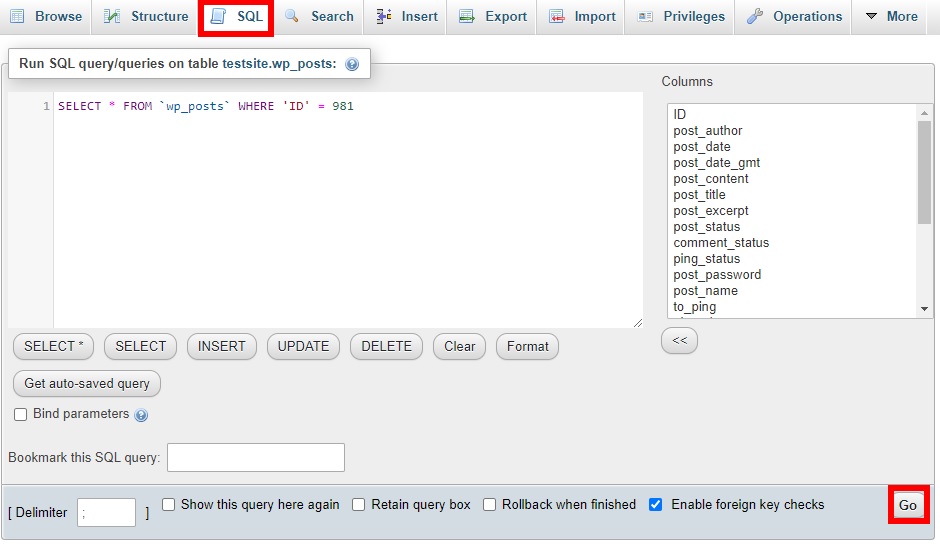
2.4. Editați tipul de postare
După ce ați găsit postarea, apăsați Editare .
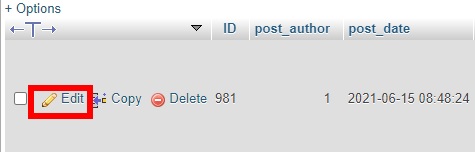
Derulați în jos până când găsiți opțiunea post_type . Veți vedea că valoarea sa este setată ca „post”. Schimbați-l în „ pagină ” și faceți clic pe Go .
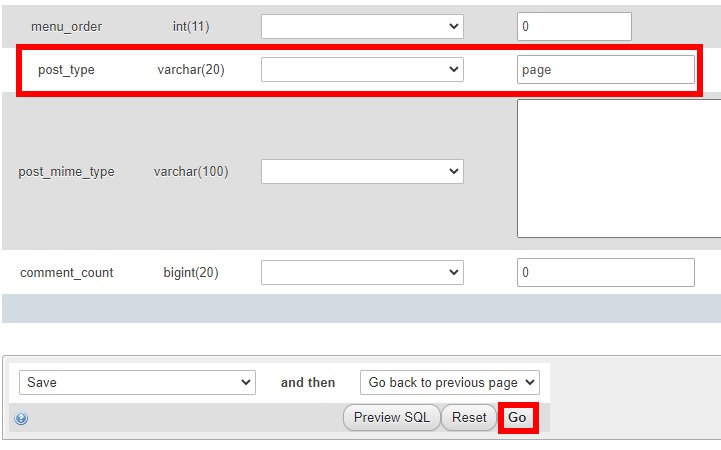
Acesta va schimba tipul de postare al ID-ului de postare de la o postare la alta.
Asta e! Ați transformat acea postare WordPress într-o pagină. Îl puteți vizualiza accesând fila Pagini din tabloul de bord WordPress.
Transformați postările în pagini în bloc
Tutorialul de mai sus vă arată cum să schimbați cu ușurință o postare într-o pagină, dar le puteți, de asemenea, să le convertiți în bloc folosind interogări SQL în cPanel.
Tot ce trebuie să faceți este să urmați pașii de mai sus până când ajungeți la fila SQL din tabloul de bord phpMyAdmin . Odată ajuns acolo, în loc să adăugați o interogare SQL pentru a căuta postarea dvs., puteți adăuga următoarele interogări SQL:
- Această interogare va schimba toate postările care au tipul de postare ca postare pe o pagină
UPDATE 'wp_posts' SETează 'post_type'='pagina' WHERE 'post_type'='post'
- Dacă doriți să vizualizați unele postări în bloc care se află în aceeași categorie, puteți face acest lucru folosind această interogare:
SELECTAȚI * FROM `wp_posts` WHERE `post_type`='post' AND `post_status`='draft'
De exemplu, această interogare vă va afișa toate postările care sunt salvate ca schițe. Totuși, rețineți că trebuie să editați tipul de postare pentru fiecare postare unul câte unul pentru a le transforma în pagini.
Concluzie
Per total, am văzut că, deși postările și paginile oferă informații vizitatorilor dvs., postările sunt de obicei sensibile la timp, în timp ce paginile au conținut mai puțin sensibil la timp.
În unele situații, poate fi util să convertiți o postare într-o pagină. De exemplu, puteți transforma postările populare în pagini pentru a evita ca utilizatorii să întrebe același lucru din nou și din nou.
În acest ghid, am văzut diferite moduri de a transforma o postare într-o pagină în WordPress:
- Folosind un plugin
- cPanel
Dacă doriți o soluție rapidă și ușoară, puteți utiliza pluginuri pentru a schimba postările în pagini. Pur și simplu instalați instrumentul și editați postarea pe care doriți să o convertiți. Alternativ, dacă nu doriți să instalați instrumente terțe, puteți transforma postările în pagini cu cPanel. În plus, puteți, de asemenea, transforma postările în pagini în bloc cu câteva interogări SQL simple.
Ți s-a părut utilă această postare? Ce metodă ați folosit pentru a vă transforma postările în pagini? Anunțați-ne în secțiunea de comentarii de mai jos!
Dacă ți-a plăcut acest tutorial, s-ar putea să fii interesat și de următoarele ghiduri:
- Cum să adăugați postări pe o pagină în WordPress
- Cum să partajați postarea WordPress pe WhatsApp
